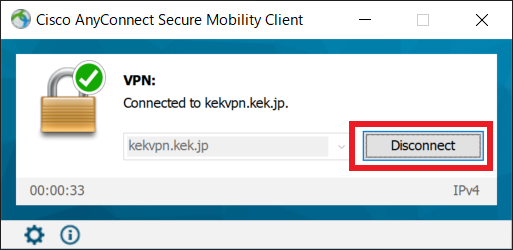Windows8.1/10/11 VPN利用方法(ソフトウェアトークン) #
VPN接続手順 #
-
「すべてのプログラム」から
[Cisco]→[Cisco AnyConnect Secure Mobility Client]→[Cisco Anyconnect Secure Mobility Client]
を実行してVPNクライアントを起動します。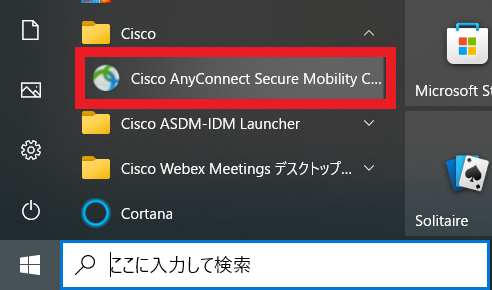
-
Ready to connect.に kekvpn.kek.jpと入力し[Connect]をクリックします。
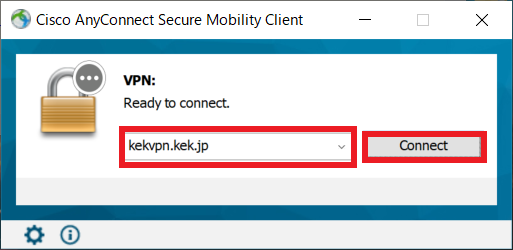

-
スマートフォンでソフトウェアトークンアプリからワンタイムパスワードを表示します。
ワンタイムパスワードの出し方 1.スマートフォンでソフトウェアトークンアプリ(PassClip L)を開き、[PassLogic(KEK VPN)]をタップ 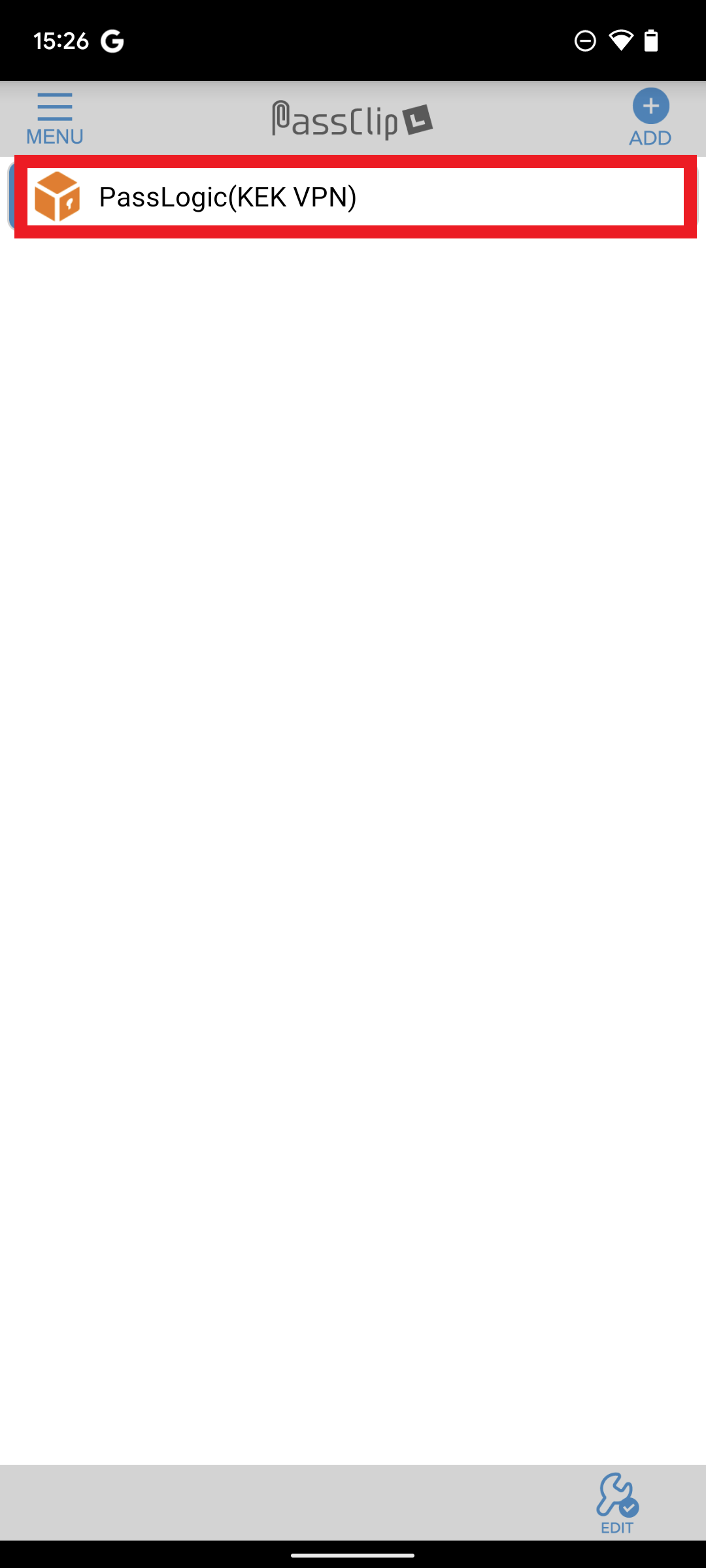
2.ワンタイムパスワードが表示されます。 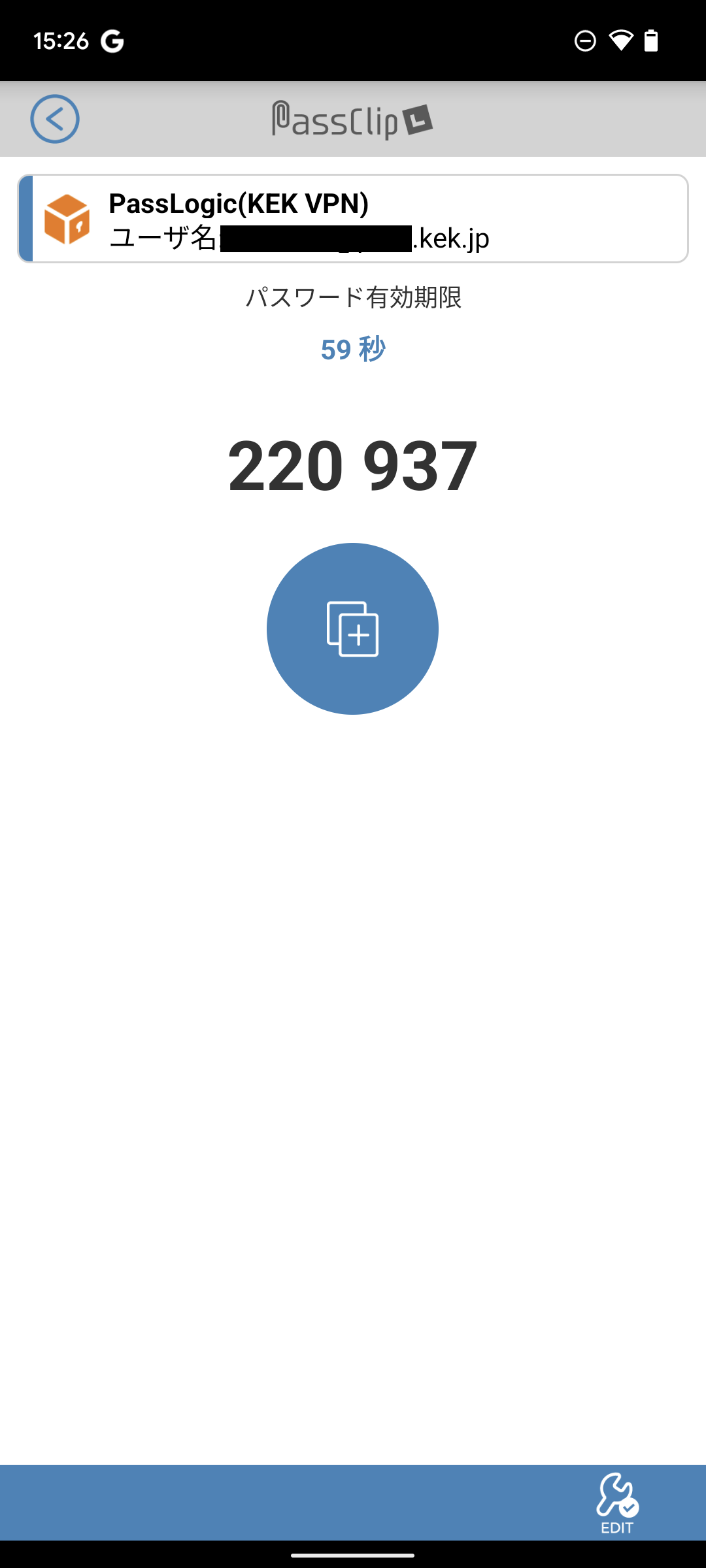
-
VPNクライアントソフト(AnyConnect)認証ウィンドウのUsername欄には「ユーザID」を、 Password欄には「ソフトウェアトークンアプリ(PassClip L)で表示したワンタイムパスワード(数字6桁)+PINコード」を入力し [OK]をクリックして接続を開始します。
※ワンタイムパスワードには有効期限がありますので、有効期限内に入力ください。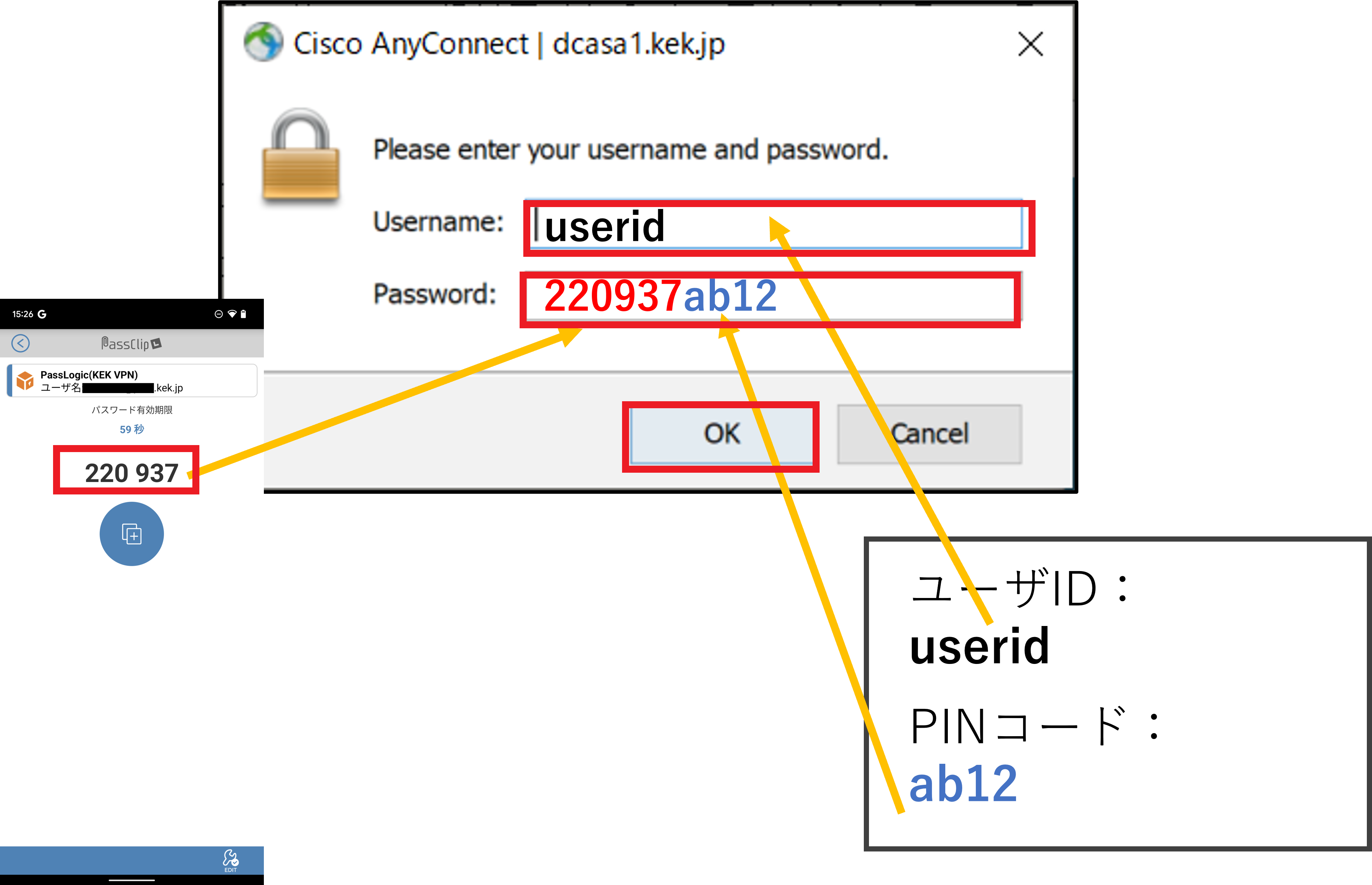
-
ユーザ認証に成功するとVPN接続が開始されてタスクバーに鍵マーク付きのアイコンが表示されます。

VPN切断手順 #
- タスクバーの[鍵マーク付きのアイコン]をクリック
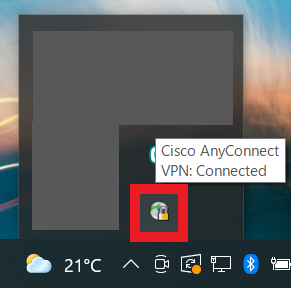
- [Disconnect]をクリックして接続を終了してください。